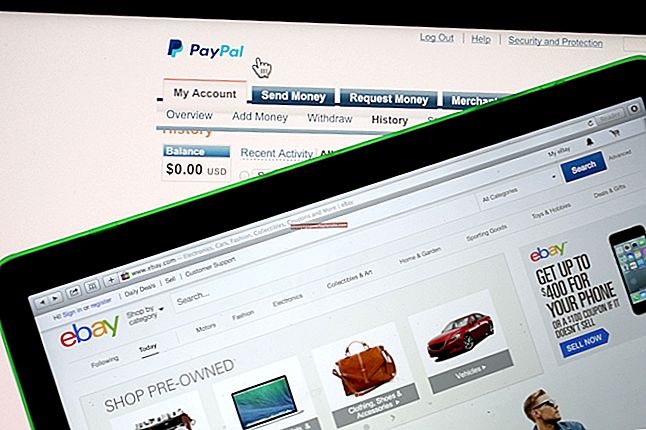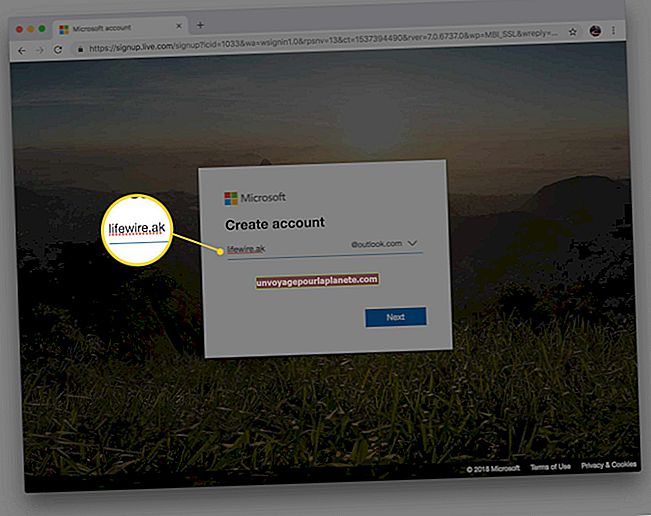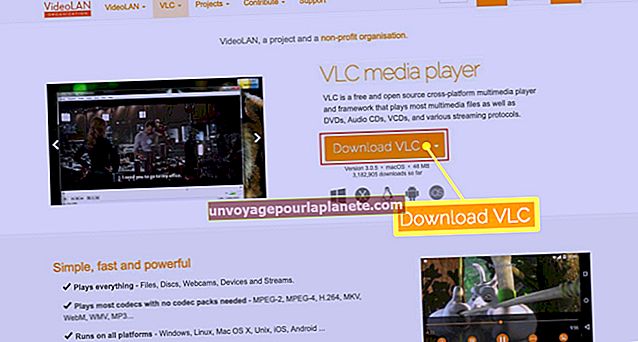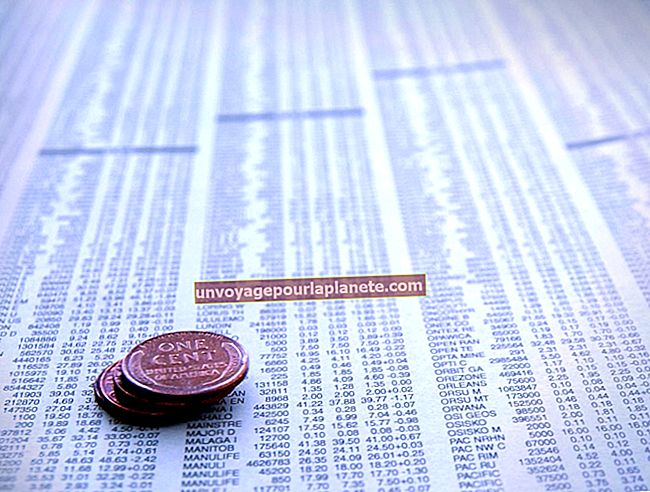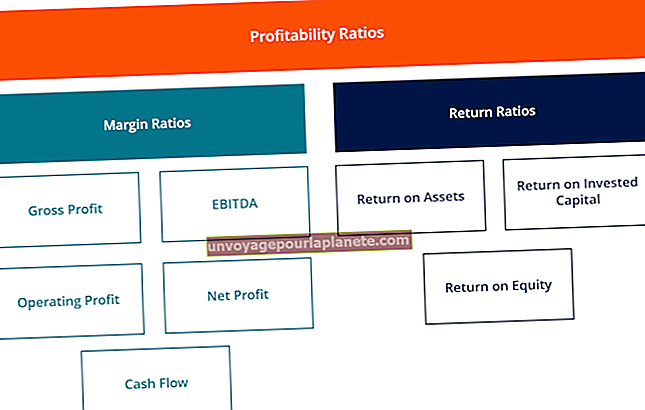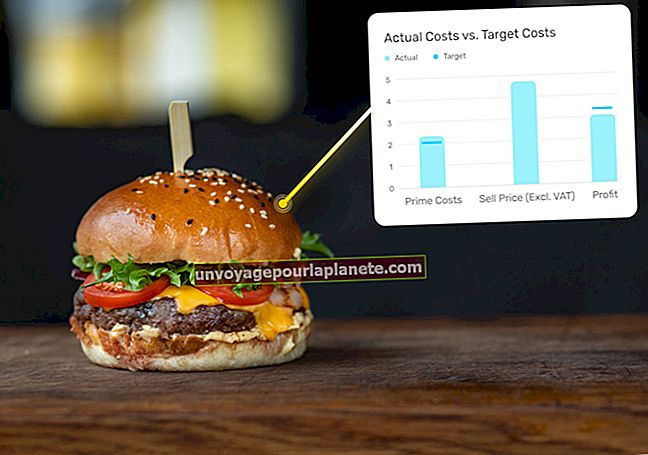నా Google Hangout ఎందుకు సరిగ్గా పనిచేయడం లేదు?
Google Hangouts లో మీ ఆడియో మరియు వీడియో కాల్ల నాణ్యతను అనేక విభిన్న అంశాలు ప్రభావితం చేస్తాయి. మీరు సమస్యలను ఎదుర్కొనడం ప్రారంభిస్తే, మీరు మీ ఇంటర్నెట్ కనెక్షన్, సంభాషణ యొక్క రెండు చివర్లలోని హార్డ్వేర్ మరియు సాఫ్ట్వేర్ సెటప్ మరియు Google Hangouts అనువర్తనం కూడా పరిష్కరించుకోవాలి. అభివృద్ధి బృందం తెలుసుకున్న మరియు Hangouts వెబ్సైట్లో పరిష్కరించడానికి పనిచేస్తున్న ప్రస్తుతం తెలిసిన దోషాల జాబితాను Google నిర్వహిస్తుంది (వనరులలోని లింక్లను చూడండి).
ఇంటర్నెట్ సమస్యలు
మీకు లేదా సంభాషణలో పాల్గొనే ఇతరవారికి వెబ్కు బలమైన మరియు స్థిరమైన కనెక్షన్ లేకపోతే, అప్పుడు మీ Hangouts కాల్ సమస్యలను ఎదుర్కొంటుంది. మీరు ఇతర ఆన్లైన్ అనువర్తనాలను అమలు చేయడం ద్వారా లేదా ఓక్లా, కామ్కాస్ట్ మరియు స్పీకసీ వంటి వెబ్ ఆధారిత స్పీడ్ టెస్ట్ డయాగ్నొస్టిక్ సాధనాన్ని ఉపయోగించడం ద్వారా మీ ఇంటర్నెట్ కనెక్షన్ను పరీక్షించవచ్చు (వనరులు చూడండి). మీ ఇంటర్నెట్ కనెక్షన్లో ఏదో తప్పు ఉందని మీరు అనుమానించినట్లయితే, మీరు మీ నెట్వర్క్ హార్డ్వేర్ను (రౌటర్తో సహా) రీబూట్ చేయడానికి ప్రయత్నించవచ్చు, వై-ఫై కాకుండా వైర్డు నెట్వర్క్ ద్వారా కనెక్ట్ చేయవచ్చు లేదా మీ నెట్వర్క్కు కట్టిపడేసిన పరికరాలు మరియు అనువర్తనాల సంఖ్యను తగ్గించవచ్చు. మీరు సమస్యలను ఎదుర్కొంటుంటే సహాయం కోసం మీ ఇంటర్నెట్ సర్వీస్ ప్రొవైడర్ను సంప్రదించండి.
బ్రౌజర్ సమస్యలు
మీరు బ్రౌజర్ లోపల నుండి Google Hangouts ను నడుపుతుంటే, వివిధ సమస్యలు కనెక్షన్ను ప్రభావితం చేస్తాయి. వీటిలో విరుద్ధమైన బ్రౌజర్ పొడిగింపులు మరియు ప్లగిన్లు, పాడైన ప్రోగ్రామ్ కోడ్ మరియు పాత సాఫ్ట్వేర్ ఉన్నాయి. వేరొక బ్రౌజర్లో Hangouts బాగా పనిచేస్తే, మీ అసలైనది ఇబ్బందికి కారణం కావచ్చు. మీ బ్రౌజర్ను అన్ఇన్స్టాల్ చేసి, మళ్లీ ఇన్స్టాల్ చేయడం, అనవసరమైన పొడిగింపులను నిలిపివేయడం మరియు బ్రౌజర్ యొక్క తాత్కాలిక డేటా కాష్ను క్లియర్ చేయడం ద్వారా చాలా సమస్యలను పరిష్కరించవచ్చు. ఈ దశలు బ్రౌజర్ యొక్క చాలా అంశాలను రీసెట్ చేస్తాయి మరియు Hangouts తో జోక్యం చేసుకోగల దెబ్బతిన్న లేదా పాడైన కోడ్ను తొలగిస్తాయి.
హార్డ్వేర్ మరియు సాఫ్ట్వేర్ సమస్యలు
మీ వెబ్క్యామ్ మరియు మైక్రోఫోన్ సరిగ్గా కనెక్ట్ అయ్యాయని మరియు వేరే అనువర్తనంతో వాటిని పరీక్షించడం ద్వారా పని చేస్తున్నాయని నిర్ధారించుకోండి. Hangouts మాదిరిగానే మీ వెబ్క్యామ్ మరియు మైక్రోఫోన్ను ఉపయోగిస్తున్న ఇతర ప్రోగ్రామ్లను మూసివేయండి మరియు అవసరమైతే తయారీదారుల వెబ్సైట్ నుండి పరికరాల కోసం సరికొత్త డ్రైవర్లను డౌన్లోడ్ చేయండి - ఇది మీ వెబ్ బ్రౌజర్ యొక్క తాజా వెర్షన్తో మరియు మరొకటి అనుకూలతను నిర్ధారిస్తుంది మీ సిస్టమ్లోని సాఫ్ట్వేర్. వెబ్ను స్వేచ్ఛగా ఉపయోగించగల విశ్వసనీయ సాధనంగా Hangouts జాబితా చేయబడిందని నిర్ధారించుకోవడానికి మీరు మీ ఇన్స్టాల్ చేసిన యాంటీ-వైరస్ మరియు ఫైర్వాల్ అనువర్తనాల్లోని సెట్టింగులను కూడా తనిఖీ చేయాలి.
మొబైల్ సమస్యలు
మీరు మొబైల్ పరికరం నుండి Hangouts ను ఉపయోగించడంలో సమస్యలను ఎదుర్కొంటుంటే, ట్రబుల్షూటింగ్ దశలు సాఫ్ట్వేర్ యొక్క డెస్క్టాప్ వెబ్ ఆధారిత సంస్కరణకు సమానంగా ఉంటాయి. మీకు బలమైన Wi-Fi లేదా డేటా కనెక్షన్ ఉందో లేదో తనిఖీ చేయండి మరియు ప్రోగ్రామ్ యొక్క సెట్టింగులు మరియు ఫైల్ కాష్ను రీసెట్ చేయడానికి Hangouts అనువర్తనాన్ని అన్ఇన్స్టాల్ చేసి, మళ్లీ ఇన్స్టాల్ చేయండి. మీ పరికరాన్ని పున art ప్రారంభించడం వలన దాని మెమరీ నుండి ఏదైనా తాత్కాలిక డేటా లేదా కాన్ఫిగరేషన్ సెట్టింగులను క్లియర్ చేయడం ద్వారా కూడా సహాయపడుతుంది. Hangouts తో మీ సమస్యలు కొనసాగితే, సమస్యను అధికారిక Google Hangouts ఫోరమ్ల ద్వారా నివేదించండి (వనరులలో లింక్ చూడండి).